Win10如何取消一周一次的磁盘碎片整理计划
发布时间:2014-12-05 11:09:31 作者:佚名  我要评论
我要评论
磁盘碎片整理,有不少人还把它作为优化系统的重中之重,默认设置的一周一次的磁盘碎片整理计划,下面与大家分享下如何取消磁盘碎片整理计划,感兴趣的朋友不要错过
很多Windows系统的老用户或多或少都听过磁盘碎片整理这个事,有不少人还把它作为优化系统的重中之重。然而,磁盘碎片整理并不需要时常进行,所以微软默认设置的一周一次的磁盘碎片整理计划也不是必要的。在Win10系统上如何取消磁盘碎片整理计划呢?
操作步骤
第一步、按下Win+E组合键,打开资源管理器,选中C盘,右键单击,在菜单中选择“属性”。
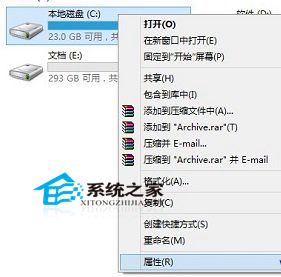
第二步、在本地磁盘(C:)属性界面,单击“工具”选项卡在“对驱动器进行优化和碎片整理”项目中找到并单击“优化”。
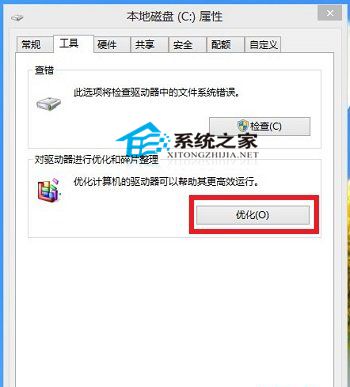
第三步、在驱动器优化界面,在激活的优化项目中找到并单击“更改设置”。
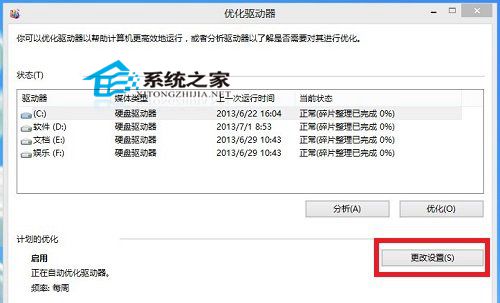
第四步、在随后出现的“优化驱动器”界面,去掉“按计划运行”前面的勾选,然后单击确定就可以了!
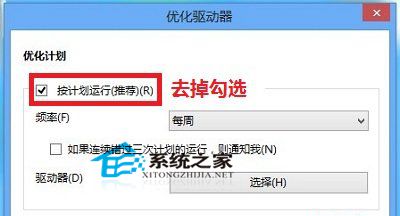
对于磁盘碎片整理,不管你用Win10还是其他系统,都可以关闭微软默认设置的这个计划,需要时手动进行就行。而且,如今用SSD的人越来越多,他们更是不需要进行磁盘碎片整理。
相关文章
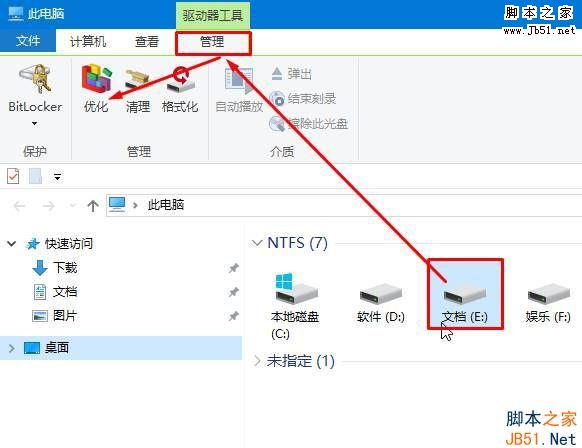 磁盘用久了之后,就会产生很多的碎片,那么Win10磁盘碎片整理在哪?下面小编就给大家带来Win10磁盘碎片整理教程,一起来看看吧2016-11-30
磁盘用久了之后,就会产生很多的碎片,那么Win10磁盘碎片整理在哪?下面小编就给大家带来Win10磁盘碎片整理教程,一起来看看吧2016-11-30- Win10怎么进行磁盘碎片和优化SSD硬盘?电脑运行很慢的时候就需要去做一下优化,这时候就可以优化ssd硬盘或者进行碎片整理,在win10系统中该如何完成这个操作呢?请看下文详2016-04-19
win10清除电脑磁盘碎片图文教程 win10清除电脑磁盘碎片的方法
最近更新的win10系统,体验还是很不错的,但随着使用时间的增加和看电影视频使电脑里残留了很多无用的垃圾和碎片,会影响我们电脑的速度久而久之就会越来越卡。今天就跟大2015-10-26win10怎么清理磁盘碎片?win10对硬盘进行碎片整理方法介绍
在win10用户操作电脑进行工作的时候,电脑的磁盘会产生大量的垃圾文件以及碎片,这些垃圾在我们使用电脑的过程中会产生极大的危害,不仅仅会占用磁盘的空间容量,更加会影2015-09-24win10磁盘工具在哪里?win10磁盘工具整理磁盘碎片图文步骤
很多朋友想要知道win10磁盘工具在哪里?要怎么整理磁盘碎片呢?今天小编就为大家带来win10磁盘工具整理磁盘碎片图文步骤,喜欢的朋友可以一起来学习2015-08-17- win10系统电脑C盘磁盘碎片怎么清理?最近更新的win10系统,体验还是很不错的,但随着使用时间的增加和看电影视频使电脑里残留了很多无用的垃圾和碎片,会影响我们电脑的速2015-06-12
 win10自10月初微软召开新系统开发布会以来,关注度非常高。今天小编给大家分享 win10磁盘碎片整理的方法,需要的朋友参考下2017-03-02
win10自10月初微软召开新系统开发布会以来,关注度非常高。今天小编给大家分享 win10磁盘碎片整理的方法,需要的朋友参考下2017-03-02


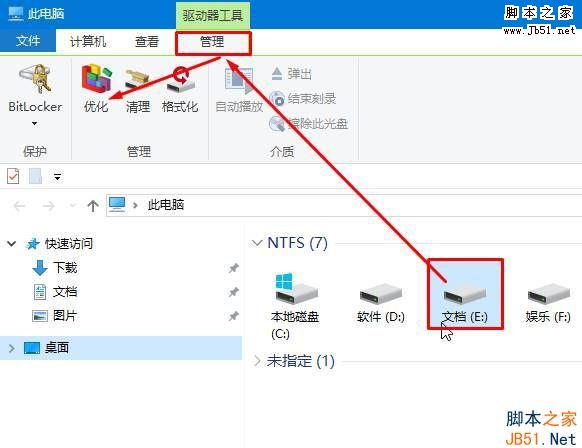

最新评论